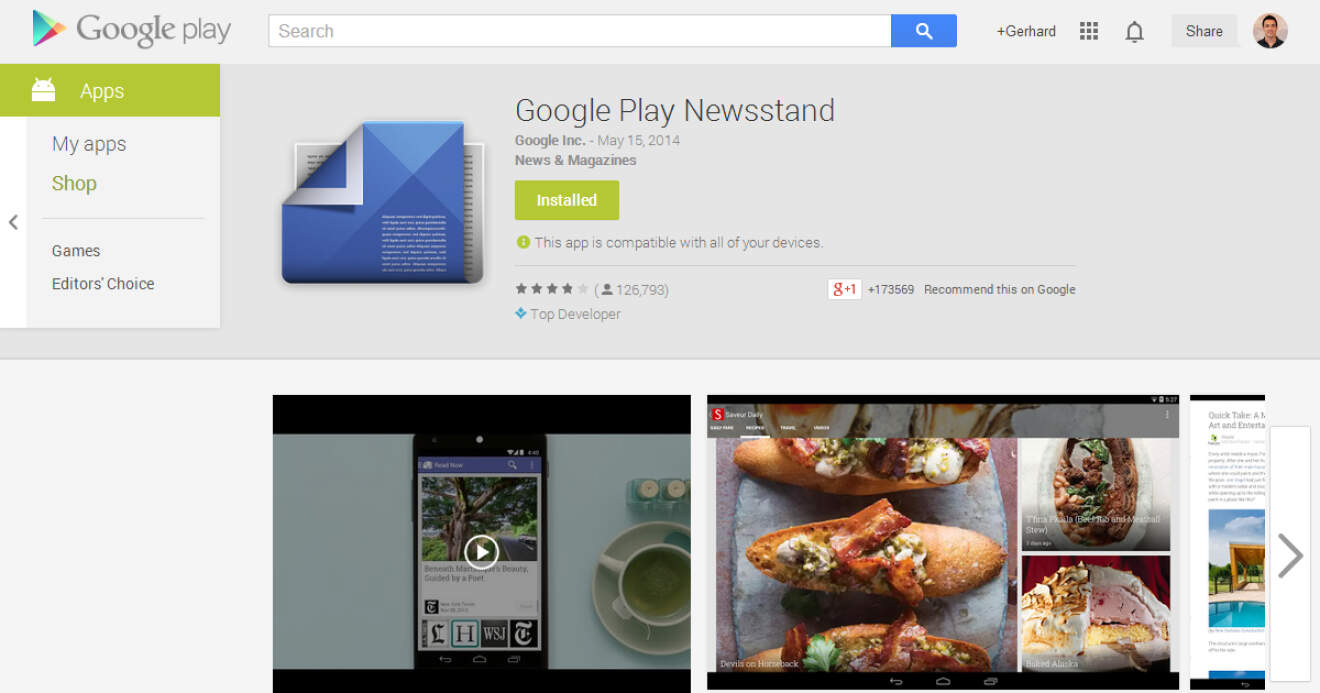Blogs und Zeitschriften können mittels RSS Feed ihre Inhalte an Google Play Kiosk, (engl. Newsstand, ehem. Currents) senden. Die Inhalte werden magazinähnlich aufbereitet und können am Tablet und Handy mittels App betrachtet werden.
Leider konnte ich keinerlei Spezifikationen von Google finden. Insgesamt wird das Thema RSS offensichtlich eher stiefmütterlich behandelt und es finden sich kaum Anleitungen oder Best-practice-Beispiele.
Allgemeines zum Feed
Ich möchte vorab erwähnen, dass es sich hier keinesfalls um die beste Lösung handeln muss. Nach dem Prinzip Trial and Error habe ich verschiedene Varianten versucht und bin zu dem Schluss gekommen, dass die folgende ganz gut funktioniert:
- RSS 2.0 XML Feed
- Zusätzliche Namespaces (xmlns) für:
- Atom: http://www.w3.org/2005/Atom
- Content: http://purl.org/rss/1.0/modules/content/
- Image: http://purl.org/rss/1.0/modules/image/
- DC (Autor): http://purl.org/dc/elements/1.1/
- Open Graph und schema.org Markup könnte vorteilhaft sein
- Titelbild am Anfang mittels IMG-Tag
- Datumformat: einfach die Konstante DateTime::RSS verwenden
- Im Feed sollten zwischen 10-25 Items vorhanden sein (nicht mehr, nicht weniger)
Beispiel
Dieses Beispiel funktioniert aktuell ganz gut.
<?xml version="1.0" encoding="UTF-8"?>
<rss version="2.0" xmlns:atom="http://www.w3.org/2005/Atom" xmlns:content="http://purl.org/rss/1.0/modules/content/" xmlns:image="http://purl.org/rss/1.0/modules/image/" xmlns:dc="http://purl.org/dc/elements/1.1/">
<channel>
<title>Title of your feed/blog, e.g. WebmastersDiary</title>
<link>URL to your blog starting with http://</link>
<atom:link href="http://www.example.com/rss" rel="self"/> <!-- Link to this RSS Feed -->
<description>Short description of this feed/your blog</description>
<item>
<title>Title of Blog Post #1</title>
<link>Link to Blog Post #1 starting with http://</link>
<description>Description of Blog Post #1</description>
<dc:creator>
<![CDATA[Author Name]]>
</dc:creator>
<content:encoded>
<![CDATA[<div><img src="http://www.example.com/img/blog-1.jpg" alt="Alt" title="Title"></div><p>Your full HTML content</p>]]>
</content:encoded>
<pubDate>Tue, 01 Jan 2014 00:00:00 +0100</pubDate>
<guid>http://www.example.com/permalink-1/</guid> <!-- Permalink to your blog post -->
</item>
<item>
<title>Title of Blog Post #2</title>
<link>Link to Blog Post #2 starting with http://</link>
<description>Description of Blog Post #2</description>
<dc:creator>
<![CDATA[Author Name]]>
</dc:creator>
<content:encoded>
<![CDATA[<div><img src="http://www.example.com/img/blog-2.jpg" alt="Alt" title="Title"></div><p>Your full HTML content</p>]]>
</content:encoded>
<pubDate>Tue, 01 Jan 2014 00:00:00 +0100</pubDate>
<guid>http://www.example.com/permalink-2/</guid> <!-- Permalink to your blog post -->
</item>
</channel>
</rss>
XML Feed mit PHP Klasse DOMDocument erstellen
Zum Erstellen des Feeds verwende ich die PHP Klasse DOMDocument. Abhängig vom eigenen Blog und der Software könnt natürlich auch eine andere Software verwenden.
Sollten Probleme mit dem Feed auftreten, kann dieser unter validator.w3.org/feed validiert werden. Weiter Hilfe gibt es in der Dokumentation von w3 und bei den offiziellen RSS-Spezifikationen von Harvard. Eine Liste der Namespaces wird ebenfalls angeboten.
Feed bei Google Producer hochladen
Zuerst muss man sich bei Google als Producer anmelden. Dazu einfach auf google.com/producer gehen, anmelden und ggf. den Nutzungsbedingungen zustimmen.
Im nächsten Schritt einfach eine sogenannte Edition erstellen. Der Begriff ist stark von den Magazinen abgeleitet. Für mich ist eine Edition jedoch einfach mein gesamter Blog WebmastersDiary.
Danach Sections anlegen. Diese würde ich als Kategorien interpretieren. Auch hier habe ich momentan nur eine Kategorie, diese heißt Blog. Andere Anbieter unterscheiden hier verschiedene Bereiche der Seite, das t3n Magazin wählt z.B. News, Magazin, Videos und Jobbörse.

Als Feed option wähle ich Generate articles directly from feed and crawl for additional media. Der Punkt Skip duplicate media url checking bleibt aus.
Nachdem ihr auf Create geklickt habt, dauert es eine Weile. Nach ein paar Minuten sollten die ersten Artikel erscheinen. Zudem sollte ihr folgende Punkte noch einstellen:
- Edition: Kategorie, Cover Image und Contact Information ergänzen
- Ggf. auch den Google Analytics Code hinzufügen, aber Achtung: Ihr müsst einen Mobile-App Tracking Code erstellen
- Distribute: Verify content ownership - erst danach greift Google auf Seiteninhalte (wie zusätzliche Bilder) zu. Auch Zielländer und Sprache solltet ihr einstellen
- Ads: Wenn ihr Geld verdienen wollt und bereits ein AdSense (und Doubleclick) Konto habt
- Publish: zuerst auf eurem Gerät testen und dann veröffentlichen
Nach der Veröffentlichung kann der Feed innerhalb der App gefunden werden. Auch hier kann es wieder einige Zeit dauern, bis er tatsächlich aufscheint.